Преглед на Malwarebytes 4.0 и нови функции: Анти-зловреден софтуер за Windows
Malwarebytes е отличен щит за защита за потребителите на Windows , които са загрижени за своята онлайн сигурност. За тях има добра новина – Malwarebytes получи актуализация. Той предлага превъзходна защита, стартира се бързо и скоростите на сканиране са се подобрили. Ето всичко, което трябва да знаете за Malwarebytes 4.0 БЕЗПЛАТНО(Malwarebytes 4.0 FREE) , което е достъпно както за съществуващи, така и за нови потребители.
Преглед на Malwarebytes 4.0
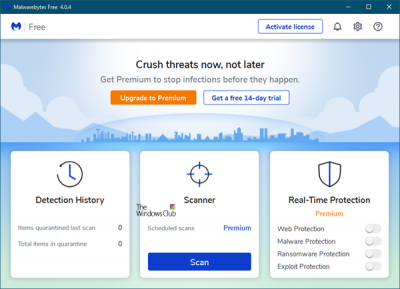
Malwarebytes Anti-Malware е страхотен щит за сигурност за всеки потребител на Windows . Хората използват този инструмент не само защото е добър, но и защото работи заедно с друг традиционен антивирусен софтуер. Сега обаче вече не е необходимо да инсталирате никакъв инструмент против експлоатиране или инструмент против рансъмуер, за да защитите компютъра си от нежелани заплахи, тъй като Malwarebytes 4.0 комбинира своите три инструмента.
Malwarebytes 4.0 има елегантен, изчистен и привлекателен потребителски интерфейс. Тази версия сканира файлове четири пъти по-бързо от своите предшественици. Това е може би най-големият плюс, тъй като антивирусът отнема повече време, за да сканира цялата система за заплахи.
Новият интерфейс на Malwarebytes 4.0 предлага три секции:
- История на откриване
- Скенер
- Защита(Protection) в реално време . Това е само за Premium потребители.
1] История на откриване(1] Detection History)
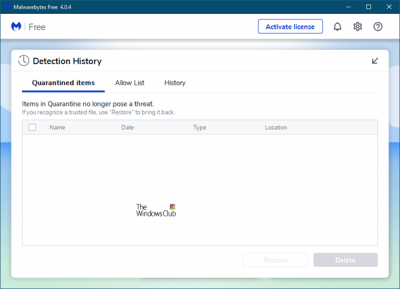
Щракването върху История на откриване(Detection History) отваря панел, който показва елементите в карантина.
2] Скенер(2] Scanner)
Щракването върху бутона Сканиране(Scan) ще започне сканирането. Вашата система ще премине през няколко филтъра, преди да покаже отчет за сканиране.
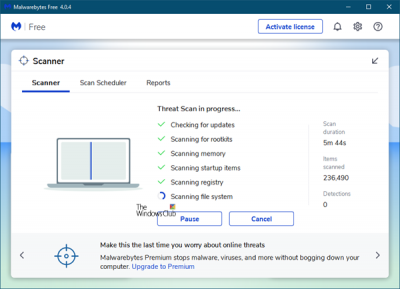
След като сканирането приключи, ще ви бъдат представени констатациите. В случай, че открие някаква заплаха или подозрителен файл или програма, ще бъдете информирани.
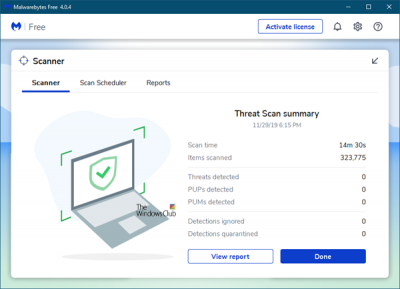
Тук можете да изберете да поставите под карантина или да изтриете злонамерените обекти.
Щракването върху бутона Преглед(View) на отчет ще ви даде подробен отчет за сканирането.
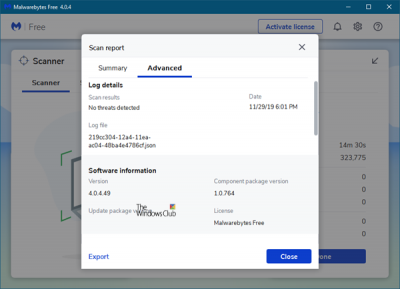
Добра характеристика на този инструмент е, че можете да експортирате резултата от сканирането във формат .txt. Всеки път, когато сканирате системата си с помощта на този инструмент, той създава нов отчет за сканиране. Всичко това може да се намери в раздела Отчети(Reports) . Можете да проверите резултатите от сканирането по дата и час.
3] Защита в реално време(3] Real-Time Protection)
Защитата(Protection) в реално време е само за Premium потребители. Тук можете да включите или изключите:
- Уеб защита
- Защита от злонамерен софтуер
- Защита от рансъмуер
- Защита от експлоатиране.
Говорейки за функциите на Malwarebytes , можете да намерите няколко нови опции. Ето някои от функциите, които може да ви харесат в Malwarebytes :
- По-бързо сканиране за заплахи.
- Сканиране по график: По подразбиране сканира на всеки 24 часа. Въпреки това, можете да промените и зададете конкретно време според вашето желание. Това е само за Premium потребители.
- Щит за сигурност „всичко в едно“: Това означава, че вече нямате нужда от самостоятелен анти-рансъмуер, антивирус и анти-руткити. За ваша информация, този инструмент не сканира за руткити по подразбиране. Трябва да активирате тази функция направо от Settings > Protection > Scan Options .
- Защита в реално време: За да сте в безопасност, трябва да имате защита в реално време. Malwarebytes предоставя такава опция, за да ви помогне в реално време.
- Изключване: Във всеки един момент, ако искате да изключите файл или програма от радара на Malwarebytes, можете да изключите тази програма или файл/папка от Настройки
- Сканиране(Scan) от контекстното меню с десния бутон на мишката: Подобно на Windows Defender , можете да получите опция за сканиране на всеки файл или папка от контекстното меню с десен бутон. Просто(Just) щракнете с десния бутон върху който и да е файл, изберете Сканиране(Scan) с Malwarebytes .
Настройки на Malwarebytes 4.0
Разделът Настройки(Settings) е разделен, както следва:
1] Генерал(1] General)

Тук можете да конфигурирате анти-зловреден софтуер, за да го накарате да се държи по начина, по който искате. Тук можете да управлявате интеграцията на File Explorer и т.н.
2] Известия(2] Notifications)
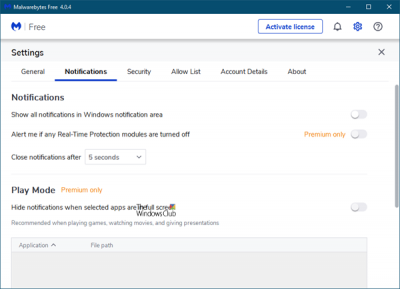
Конфигурирайте как искате Malwarebytes да ви уведомява за важни събития.
3] Сигурност(3] Security)
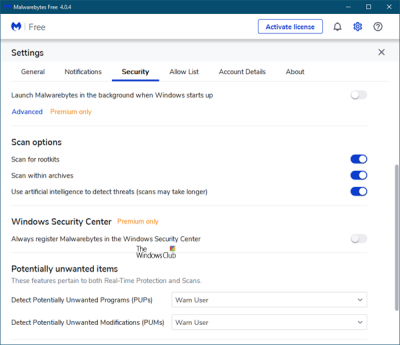
Тук конфигурирайте елементите, които искате да бъдат сканирани, процеса на актуализиране и така нататък.
4] Списък с разрешения(4] Allow List)
Можете да програмите, които не искате да бъдат сканирани тук. Това е обяснено подробно по-долу.
5] Данни за акаунта(5] Account Details)
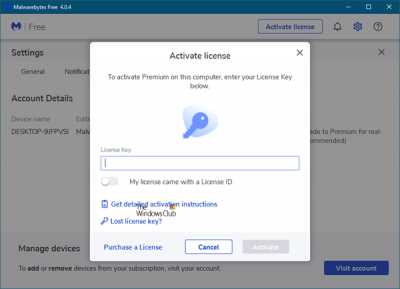
Показва дали използвате безплатна или премиум версия. Ако имате лицензен ключ, тук трябва да го въведете.
6] Относно(6] About)
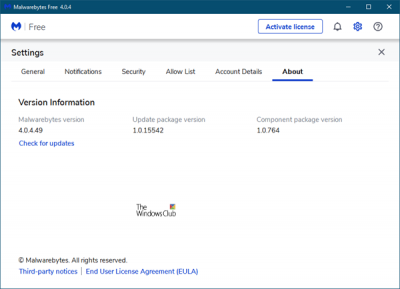
Той изброява версията на продукта и други подробности. Можете също така ръчно да проверявате за актуализации от тук.
Malwarebytes идва с много функции, които могат да бъдат превключени направо от настройките(Settings) . Например, можете да изпълнявате следните задачи от Настройки(Settings) .
- Показване/скриване на известия от системната област(System Tray)
- Промяна на(Change) видимостта на известията [или часа]
- Show/hide на „ Сканиране(Scan) с Malwarebytes ” от контекстното меню с десен бутон
- Смени езика
- Настройка на прокси сървър
- Ограничете(Limit) достъпа на всички потребители до функциите на Malwarebytes
- Превключете Защита в реално време
- Активирайте/деактивирайте сканирането на руткит
- Активирайте/деактивирайте автоматичните актуализации
- Стартирайте Malwarebytes(Start Malwarebytes) при стартиране на Windows(Windows Startup) (не се препоръчва, ако вашият компютър вече има много други програми).
- Активиране/деактивиране на модула за самозащита
- Превключване на автоматичната карантина
- Планирайте сканиране
- Изключване за изключване на определен файл/папка/програма.
Как да добавите изключване в Malwarebytes 4.0
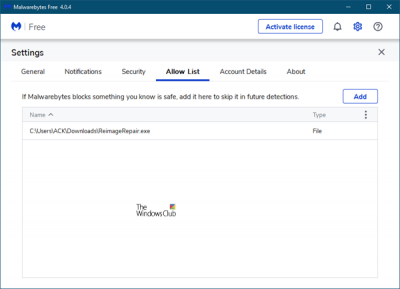
Понякога не искаме да сканираме конкретен файл, папка или програма по конкретна причина. Ако имате такава програма на компютъра си и не искате да ги сканирате с помощта на този инструмент, трябва да зададете изключване. За да добавите програма към списъка за изключване на Malwarebytes(add a Program to Malwarebytes Exclusion List) , отидете на Настройки(Settings ) (икона на колело в горния десен ъгъл) > Allow List с разрешения . Кликнете върху бутона „ Добавяне(Add) “. Ще получите изскачащ прозорец, където трябва да изберете вида на изключване.
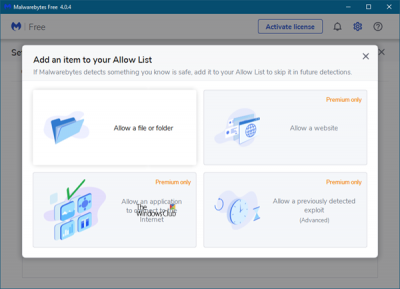
Например, можете да изберете файл/папка, уебсайт, приложение и т.н. Изберете го и отидете на следващия екран. Тук трябва да изберете опция измежду следните три:
- Разрешете файл или папка
- Разрешаване на уебсайт
- Разрешете на приложение да се свърже с интернет(Internet)
- Разрешете експлойт.
Изберете един(Choose one) и натиснете бутона OK. Това е! Важното е, че трябва да знаете какво правите.
Нашите наблюдения за Malwarebytes 4.0(Our observations about Malwarebytes 4.0)
Malwarebytes 4.0 стартира бързо и скоростите на сканиране са се подобрили.
Използвам Malwarebytes като второ мнение за анти-зловреден софтуер при поискване(second opinion on-demand anti-malware) заедно с моя основен пакет за сигурност. Ако желаете да го използвате само като безплатен скенер по заявка ab initio , можете да го направите.
Безплатната версия( Free version) отново деактивира планираните сканирания. За да можете да планирате сканиране, трябва да закупите премиум версията.
Когато изключа Malwarebytes след стартиране на ръчното сканиране при поискване, трябва отново да щракна с десния бутон върху иконата на системната област и да избера Quit Malwarebytes и отново на UAC подкана, което ме моли да потвърдя. В противен случай (Else) Malwarebytes няма да се затвори напълно. Ще имате услуга(Service) , работеща във фонов режим.
Открих, че докато го използвам, той консумира повече RAM от предишната версия. Това вероятно е защото работи с три инструмента ( Malwarebytes Anti-Malware , Malwarebytes Anti-Exploit и Malwarebytes Anti-Ransomware ) под един покрив.
Но като инструмент против злонамерен софтуер, Malwarebytes продължава да предлага превъзходна защита, като същевременно добавя няколко нови функции. Можете да го изтеглите от началната му страница(homepage) . Натиснете бутона ИЗТЕГЛЯНЕ БЕЗПЛАТНО(DOWNLOAD FREE) под колоната Malwarebytes Free версия. Предлага се и за Windows 11/10 и по-стари версии. В случай, че използвате Malwarebytes Anti-Malware 2.0 ; можете да надстроите до най-новата версия, като изтеглите инсталатора.
Публикацията е актуализирана за Malwarebytes 4.0.
Related posts
Сигурност за всички - Прегледайте Emsisoft Anti-Malware
VoodooShield: Безплатен анти-изпълним софтуер за сигурност HIPS за Windows
Безплатни стартиращи антивирусни спасителни дискове за Windows 11/10
Безплатни самостоятелни антивирусни скенери при поискване за Windows 11/10
Xvirus Anti-Malware за Windows ще работи заедно с основната ви антивирусна програма
10 най-добри публични DNS сървъра през 2022 г.: Сравнение и преглед
Преглед на Kingston DataTraveler Elite G2: издръжливото USB 3.1 флаш устройство!
Прегледът на Surface Pro 2 - водещото устройство на Microsoft с Windows 8.1
Технология за защита срещу злонамерен софтуер за ранно стартиране (ELAM) в Windows 10
Сигурност за всички - прегледайте McAfee Total Protection
Рецензия на книга - Първи стъпки на Windows PowerShell 3.0, от Ед Уилсън
Преглед на ASUS VT229H: Монитор с докосване и дизайн без рамка
Evernote за компютър с Windows; Преглед, функции и изтегляне
Сигурност за всички - Прегледайте Avast Premier
Сигурност за всички - прегледайте Kaspersky Free Antivirus
Преглед на Bitwarden: Безплатен мениджър на пароли с отворен код за компютър с Windows
Преглед на HyperX Cloud Flight: Висококачествени безжични слушалки за игри!
Преглед на HoneyView: Безплатен бърз софтуер за преглед на изображения за Windows 10
Рецензия на книга - Компютри с Windows 7 за по-възрастни и по-мъдри
Сигурност за всеки - Прегледайте Trend Micro Maximum Security
